În acest articol, vă voi arăta cum să instalați Ubuntu Make pe Ubuntu și cum să instalați cea mai recentă versiune de instrumente pentru dezvoltatori și IDE folosind Ubuntu Make pe Ubuntu. Voi folosi Ubuntu 18.04 LTS pentru demonstrația din acest articol. Dar procedurile prezentate în acest articol ar trebui să funcționeze pe Ubuntu 16.04 LTS, Ubuntu 19.04 și Ubuntu 19.10, de asemenea. Asadar, haideti sa începem.
Instalarea Ubuntu Make:
Pachetul Ubuntu Make (ubuntu-make) este disponibil în oficial univers depozit de pachete de Ubuntu. Deci, trebuie să aveți oficialul univers depozitul de pachete activat pe mașina dvs. Ubuntu.
Puteți activa oficialul univers depozit de pachete pe Ubuntu cu următoarea comandă:
$ sudo apt-add-repository universe
Oficialul univers arhiva de pachete ar trebui să fie activată. În cazul meu, este deja activat.

Acum, actualizați memoria cache a depozitului de pachete APT cu următoarea comandă:
$ sudo apt actualizare
Cache-ul depozitului de pachete APT ar trebui actualizat.
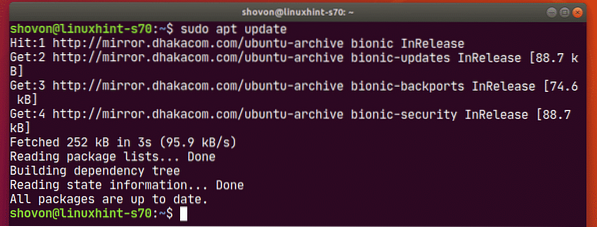
Acum, instalați Ubuntu Make cu următoarea comandă:
$ sudo apt instalează ubuntu-make
Pentru a confirma instalarea, apăsați Da și apoi apăsați
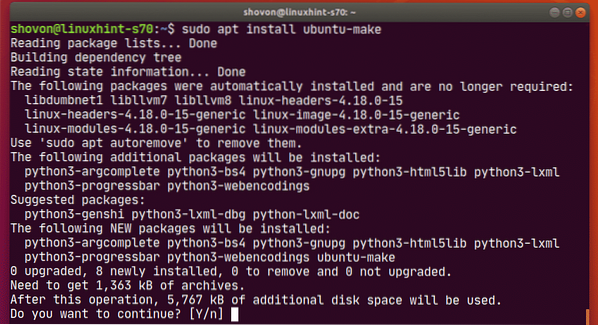
Ubuntu Make ar trebui să fie instalat.
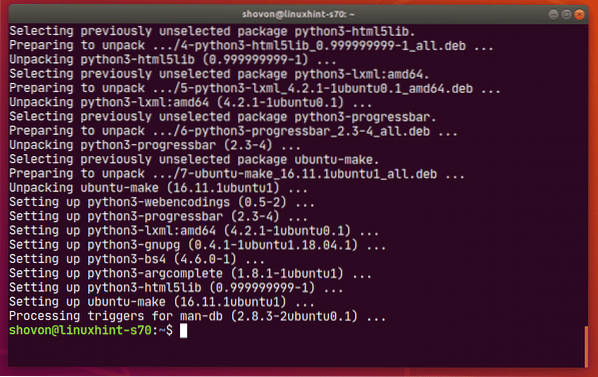
Pentru a confirma că Ubuntu Make funcționează corect, rulați următoarea comandă:
$ umake --versiune
După cum puteți vedea, Ubuntu Make funcționează corect.

Găsirea numelui grupului software disponibil și a numelui pachetului:
Ubuntu Faceți categorii toate instrumentele pentru dezvoltatori și IDE-urile din diferite grupuri. Pentru a instala un instrument pentru dezvoltatori sau IDE, trebuie să cunoașteți numele grupului și instrumentul pentru dezvoltatori sau numele pachetului IDE. Din fericire, este foarte ușor de aflat.
Pentru a afla grupurile acceptate și instrumentul pentru dezvoltatori sau numele pachetului IDE pe care doriți să îl instalați, rulați următoarea comandă:
$ umake --help
umake va imprima o mulțime de lucruri pe consolă. Dar derulați în sus și ar trebui să puteți găsi grupurile așa cum sunt marcate în captura de ecran de mai jos.
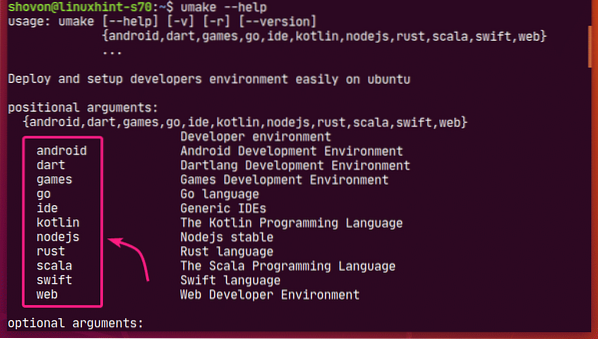
La momentul redactării acestui articol, grupurile acceptate de Ubuntu Make sunt: Android, lance, jocuri, merge, ide, kotlin, nodejs, rugini, sacala, rapid, web
Fiecare dintre grupuri are propriul set de software.
Dacă derulați puțin în jos pe ieșirea umake, ar trebui să puteți găsi ce programe sunt disponibile în grupul dorit.
De exemplu, în ide grup, sunt disponibile următoarele software-uri.
În momentul redactării acestui articol, numele pachetelor software disponibile din ide grupul sunt: Arduino, atom, fasole netă, clion, datagrip, eclipse-cpp, eclipse-jee, eclipsă, eclipse-php, idee, idee-ultimă, lighttable, phpstorm, Pycharm, pycharm-educativ, Pycharm-profesionist, rubimina, text sublim, cod vizual-studio, webstorm.
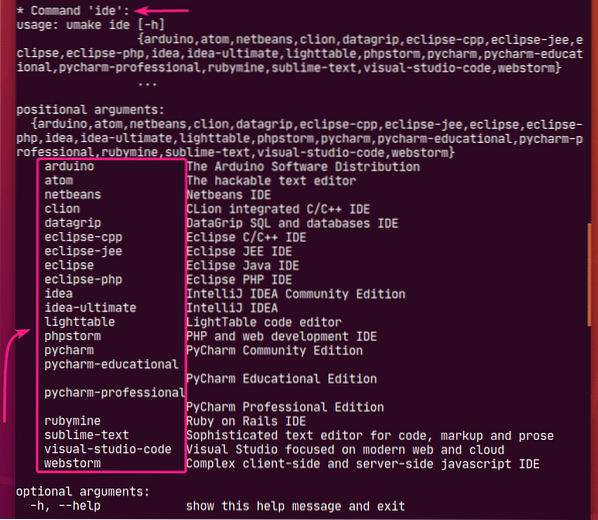
Dacă căutarea prin ieșirea lungă este dificilă pentru dvs., puteți căuta și programe software disponibile în grupul dorit, după cum urmează:
$ umakeAici, schimbă-te
De exemplu, să presupunem că doriți să vedeți ce software sunt disponibile în web grup. Pentru aceasta, rulați următoarea comandă:
$ umake web --help
În momentul redactării acestui articol, software-urile disponibile în web grupul sunt: firefox-dev și cod vizual-studio după cum puteți vedea în captura de ecran de mai jos.
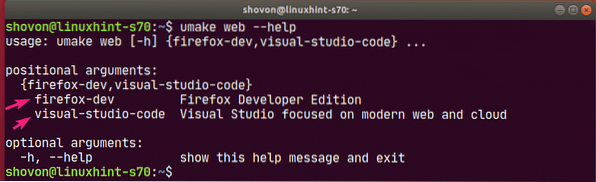
Instalarea instrumentelor de dezvoltare și IDE-urilor:
Acum, că știți cum să găsiți numele grupului și numele pachetului instrumentului pentru dezvoltator sau IDE pe care doriți să îl instalați, este timpul să îl instalați pe mașina dvs. Ubuntu folosind Ubuntu Make.
Să presupunem că sunteți un dezvoltator Python și doriți să instalați Ediția comunitară PyCharm pe mașina dvs. Ubuntu folosind Ubuntu Make.
Deci, numele grupului va fi ide iar numele pachetului va fi Pycharm.
A instala Pycharm de la ide grup utilizând Ubuntu Make, rulați umake comandați după cum urmează:
$ umake ide pycharm
Vi se va solicita parola de autentificare. Tastați-l și apăsați

Ubuntu Make vă va cere o cale de instalare. Puteți să părăsiți valoarea implicită și să apăsați

Ubuntu Make va începe să descarce și să instaleze toate dependențele PyCharm și PyCharm.

În acest moment, PyCharm ar trebui instalat.
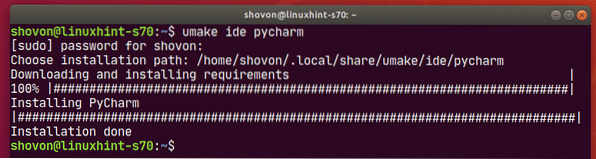
Odată ce PyCharm este instalat, îl puteți porni din meniul de aplicații din Ubuntu.
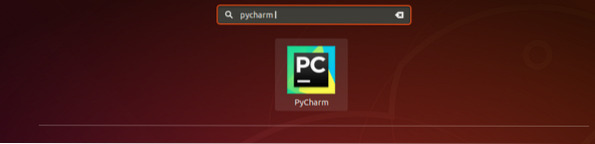
După cum puteți vedea, Ubuntu Make a instalat cea mai recentă versiune a PyCharm Community IDE (care este 2019.3 în momentul redactării acestui articol).
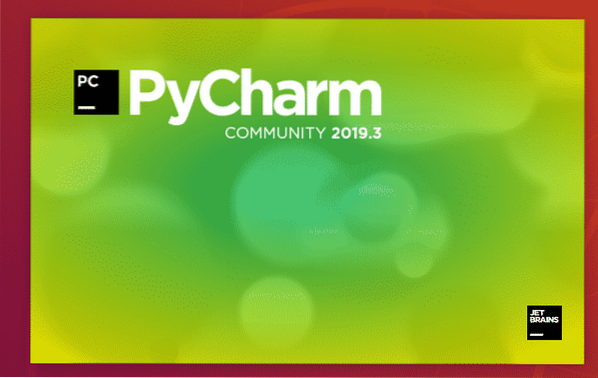
PyCharm Community IDE 2019.3.2 rulează pe Ubuntu.
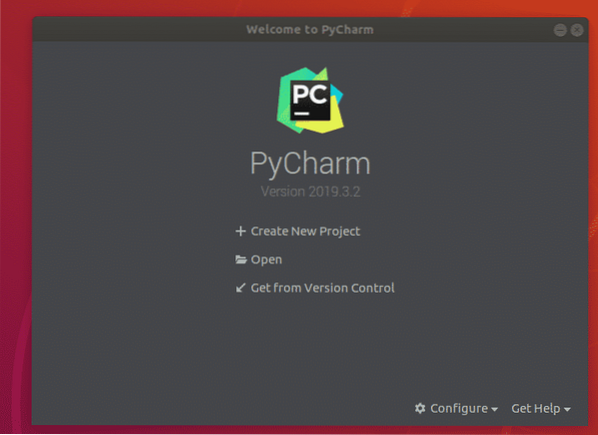
Eliminarea instrumentelor pentru dezvoltatori și a IDE-urilor folosind Ubuntu Make:
Dacă ați instalat orice instrument pentru dezvoltator sau IDE folosind Ubuntu Make, îl puteți elimina cu ușurință și.
De exemplu, pentru a elimina PyCharm Community IDE pe care l-am instalat anterior, rulați umake cu -r semnalizați după cum urmează:
$ umake -r ide pycharm
PyCharm Community IDE ar trebui eliminat.
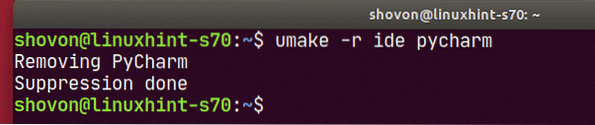
Actualizarea instrumentelor pentru dezvoltatori și a IDE-urilor folosind Ubuntu Make:
Ubuntu Make nu poate actualiza instrumentele pentru dezvoltatori sau IDE-urile pe care le-ați instalat deja pe computerul dvs. Ubuntu. Dar există un truc pentru a actualiza instrumentele de dezvoltator deja instalate și IDE-uri folosind Ubuntu Make.
Mai întâi, eliminați instrumentul de dezvoltator instalat sau IDE pe care doriți să îl actualizați după cum urmează:
$ umake -r ide pycharmApoi, instalați din nou instrumentul pentru dezvoltatori sau IDE cu Ubuntu Make după cum urmează:
$ umake ide pycharmEste posibil să vă pierdeți instrumentul pentru dezvoltatori sau configurația IDE în acest fel. Poate fi necesar să reconfigurați instrumentul pentru dezvoltatori sau IDE. Dar va actualiza instrumentul pentru dezvoltatori sau IDE pentru dvs. Ține minte aceste mici informații.
Deci, așa utilizați Ubuntu Make pentru a instala cele mai noi instrumente de dezvoltator și IDE-uri pe Ubuntu. Vă mulțumim că ați citit acest articol.
 Phenquestions
Phenquestions


